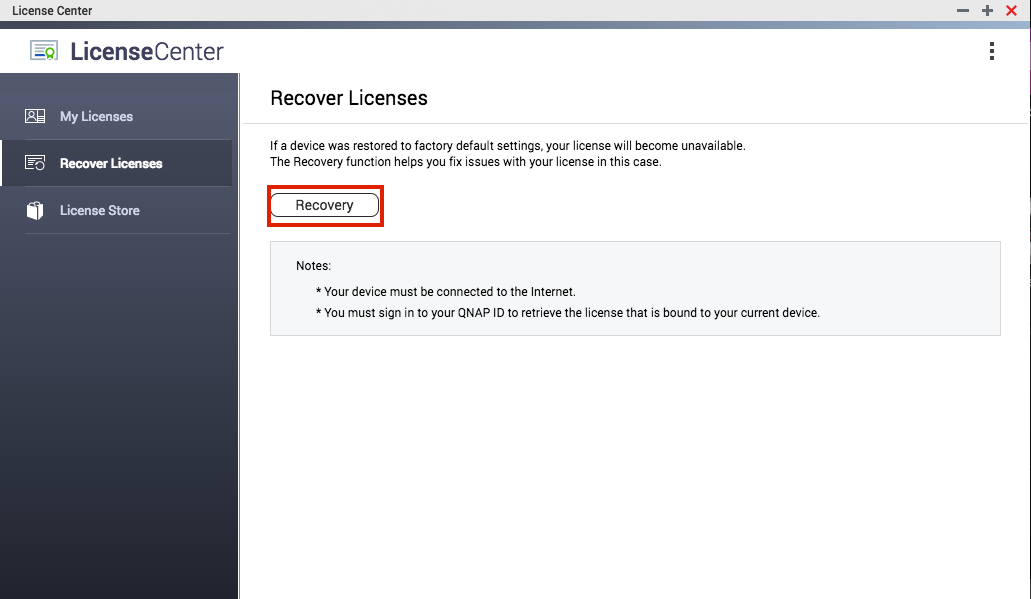Jak zainstalować klucze licencji na serwerze QNAP NAS
Wygląd
Wykorzystaj zaawansowane funkcje serwera QNAP NAS korzystając z różnych pakietów licencyjnych. Poniższa lista zawiera spis licencji umożliwiających wzbogacenie możliwości posiadanego produktu QNAP.
Jeżeli aplikacja, której chcesz użyć (w tym Surveillance Station, McAfee Antivirus, exFAT Drive, QVR Pro) wymaga autoryzacji, wykonaj poniższe kroki, aby wykupić autoryzację w Sklepie z licencjami.
Krok 1: Otwórz „Centrum licencji” i kliknij opcję „Sklep z licencjami”


Krok 2: Wybierz walutę płatności (dolary USA lub dolary Tajwańskie), a następnie kliknij przycisk „Kup”. Uwaga: Aby kupić licencję produktu, należy zarejestrować się w serwisie myQNAPcloud.

Krok 3: Po kliknięciu przycisku „Kup” wprowadź swoje hasło do konta myQNAPcloud, a następnie kliknij opcję „Dalej”.

Krok 4: Po przeczytaniu u wyrażeniu zgody na warunki świadczenia usługi oraz umowę dotyczącą produktu, kliknij opcję „Przejdź do kasy”.

Krok 5: Wybierz metodę płatności. Możesz wybrać PayPal lub kartę kredytową. Wprowadź informacje dotyczące płatności i sfinalizuj zakup.

Po pomyślnym dokonaniu płatności powrócisz do strony Centrum licencji. Klucz licencji zostanie wyświetlony. Kliknij „Aktywne teraz”, aby aktywować licencję. Licencje można także aktywować z karty „Moje licencje”.
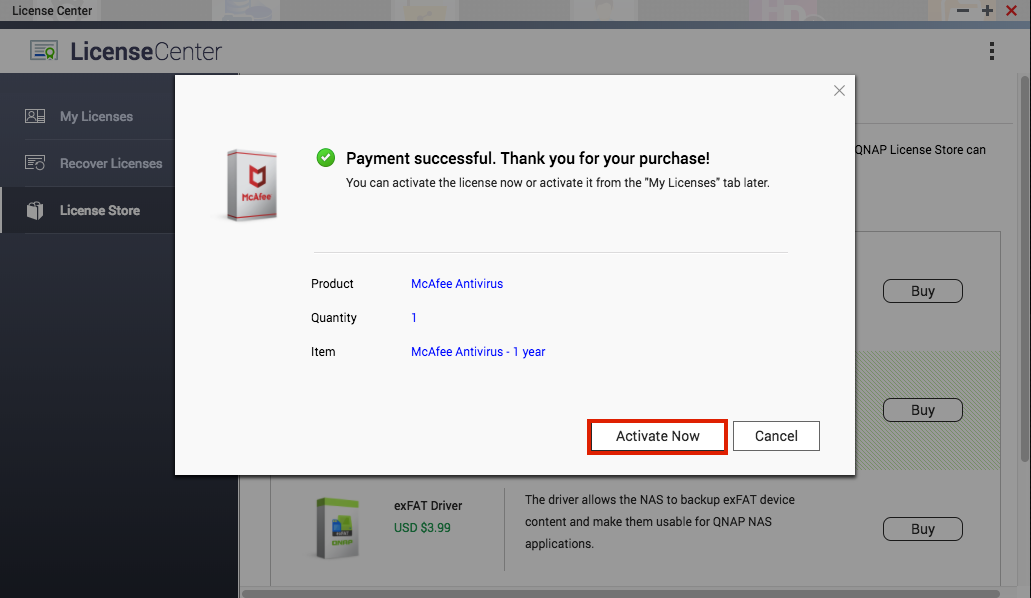
Ręczne uruchamianie licencji
Jeżeli już uzyskałeś licencję, możesz ją uruchomić w menu „Moje licencje” > „Dodaj” > „aktywuj licencję ręcznie”.

Możesz aktywować licencję na tym serwerze NAS, wybierając opcję „Użyj klucza licencji” lub „Aktywacja w trybie offline”. Aktywacja w trybie offline to usługa używana, gdy serwer NAS nie może się bezpośrednio połączyć z serwerem licencji.
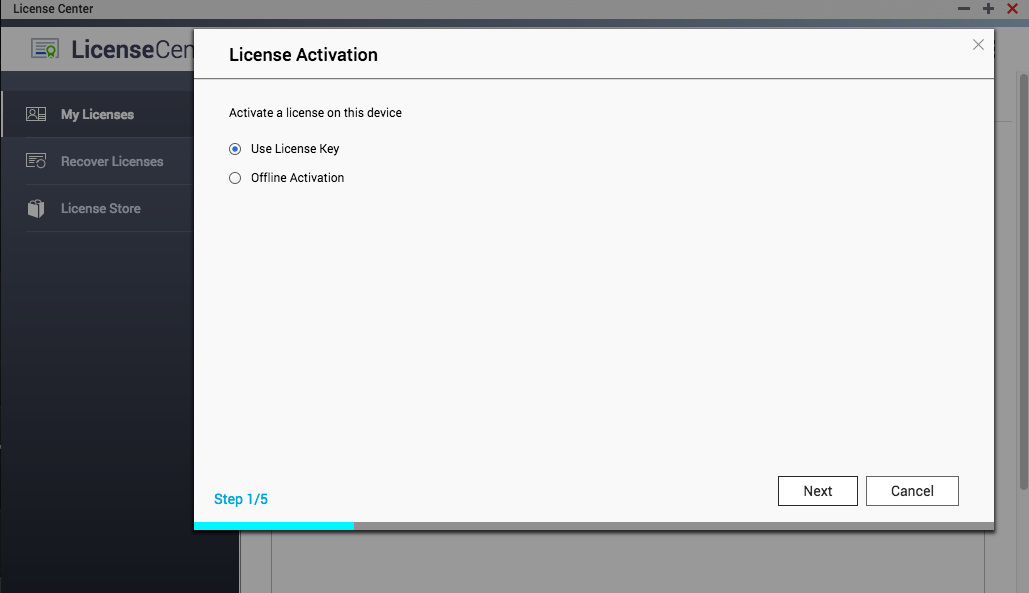
(1) Wybierz opcję „Użyj klucza licencji” > „Dalej”, wprowadź klucz licencji, a następnie kliknij polecenie „Aktywuj”.

(2) Wybierz opcję „Aktywacja w trybie offline” > „Dalej” > „Pobierz”. Po pobraniu pliku Device Identity File (DIF) kliknij przycisk „Dalej”.
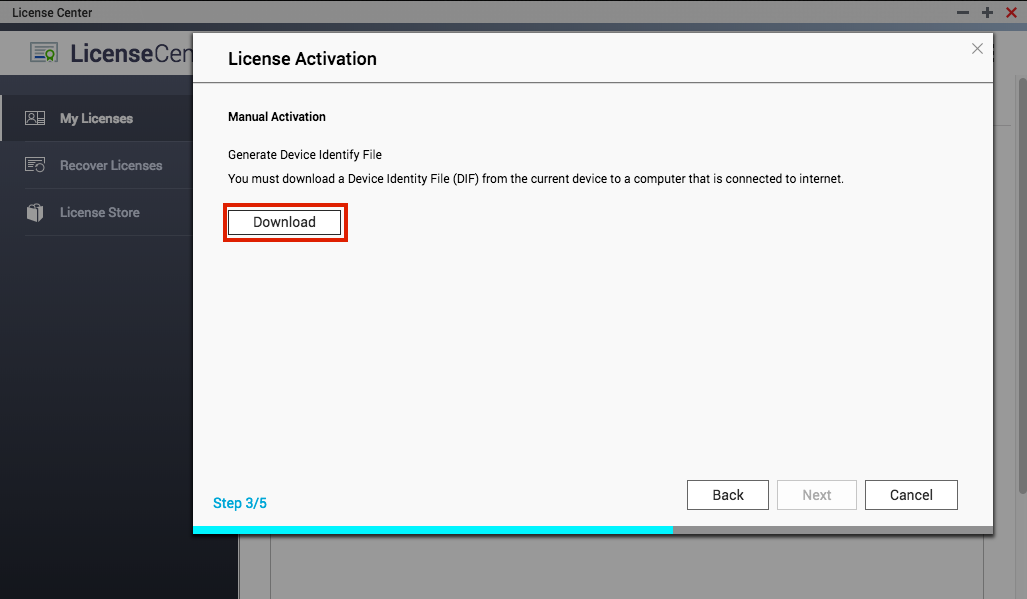
Prześlij plik na witrynę internetową licencji QNAP: https://license.qnap.com/
Kliknij opcję „Moje licencje” > „Dodaj licencję”. Wybierz opcję „Tryb importu” i aktywuj:
- Wprowadź klucz produktu
- Przenieś licencję z klucza PAK (ang. Product Authorization Key)

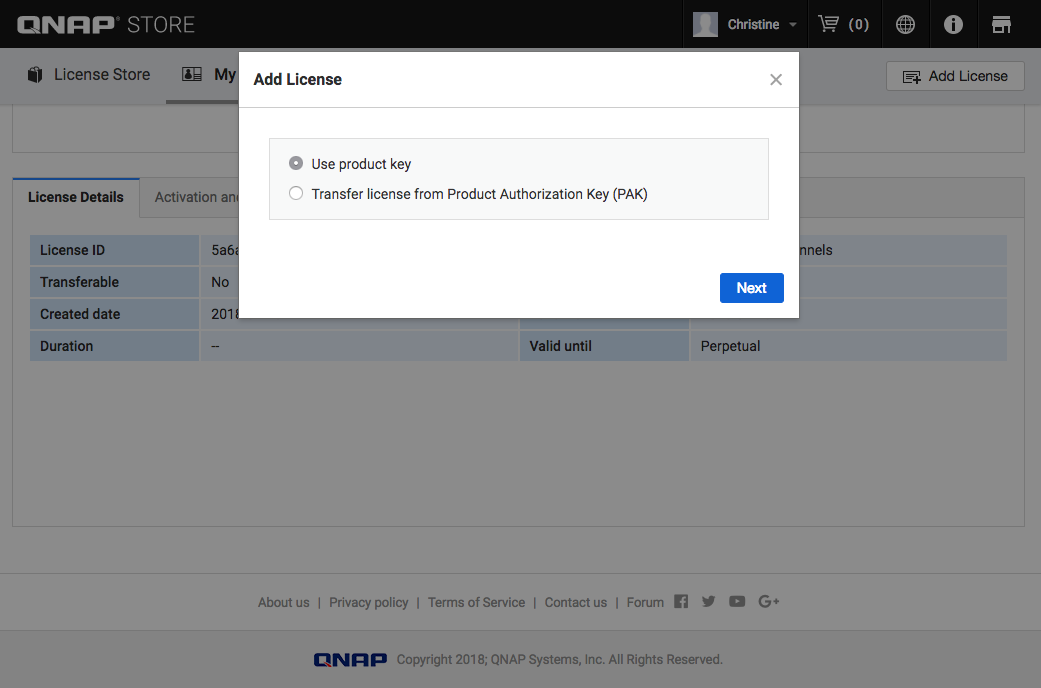
Po autoryzacji kliknij opcję „Aktywacja i instalacja” > „Aktywuj na QTS” > „Aktywacja offline” > „Dalej” > „Przeglądarka”, a następnie prześlij plik DIF.
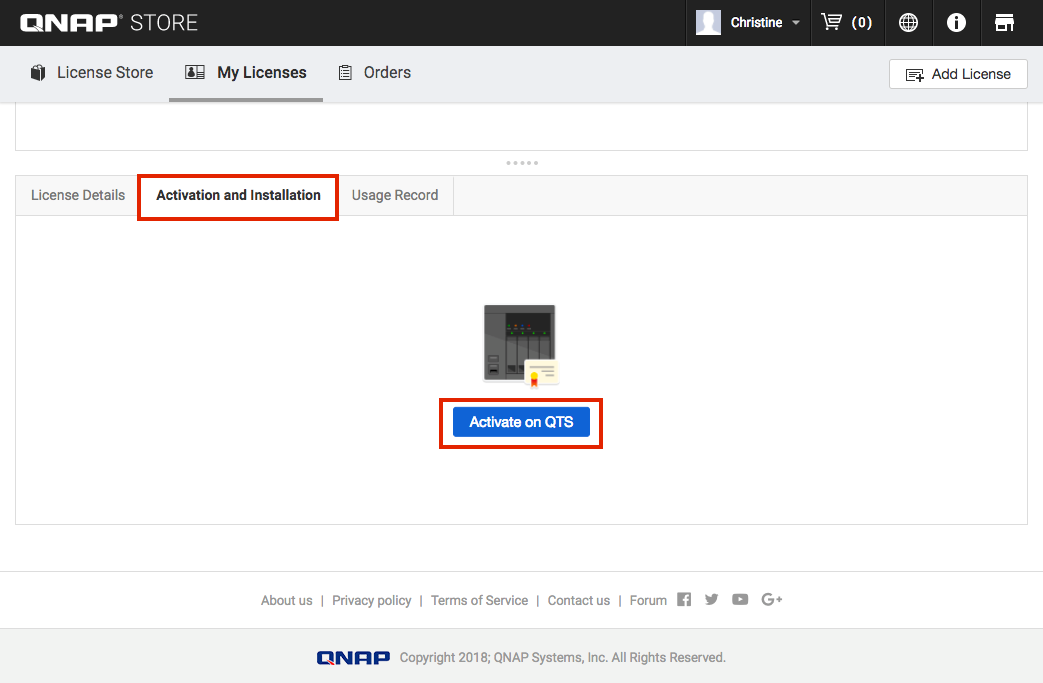
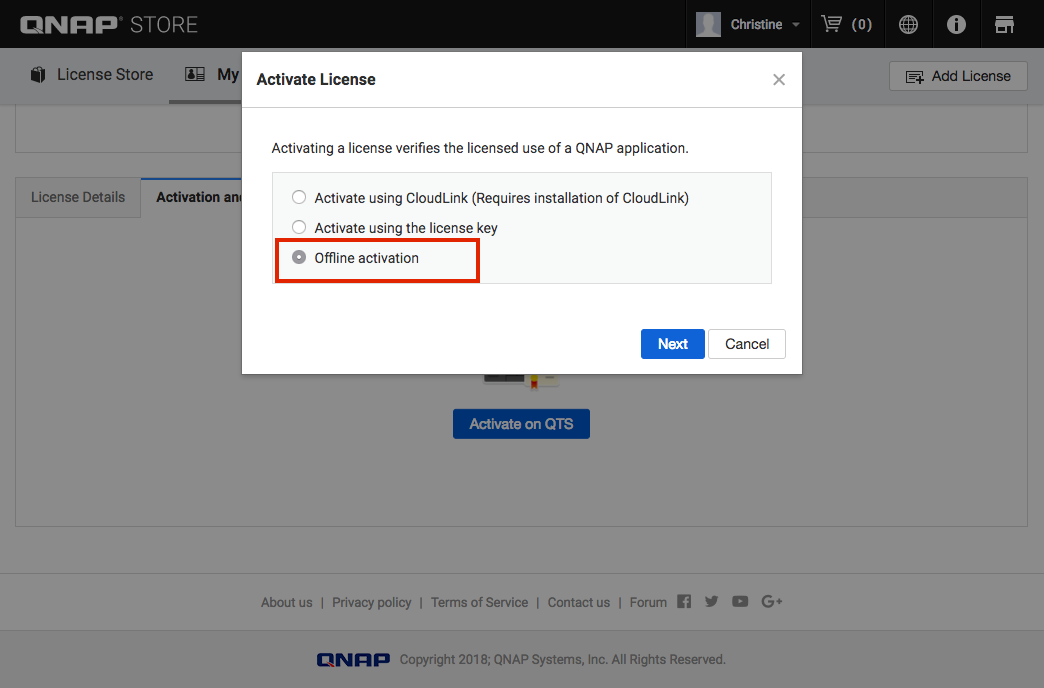
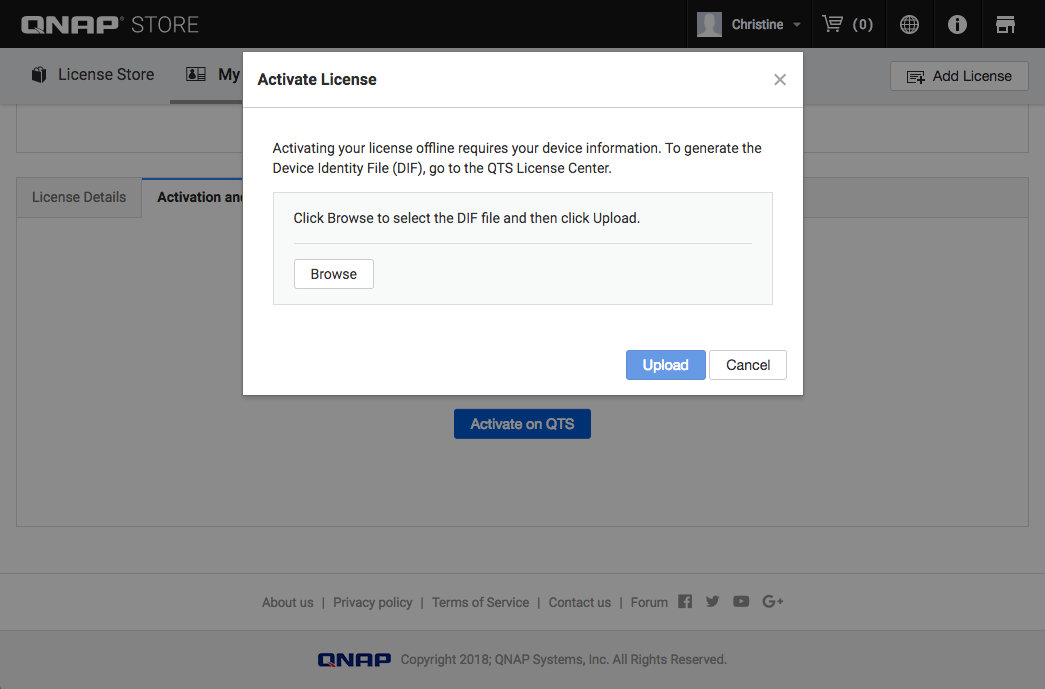
Kliknij „Pobierz” i wybierz plik licencji (.lic).

Przejdź do Centrum licencji NAS, prześlij plik licencji (.lic) i kliknij polecenie „Prześlij” > „Dodaj”.
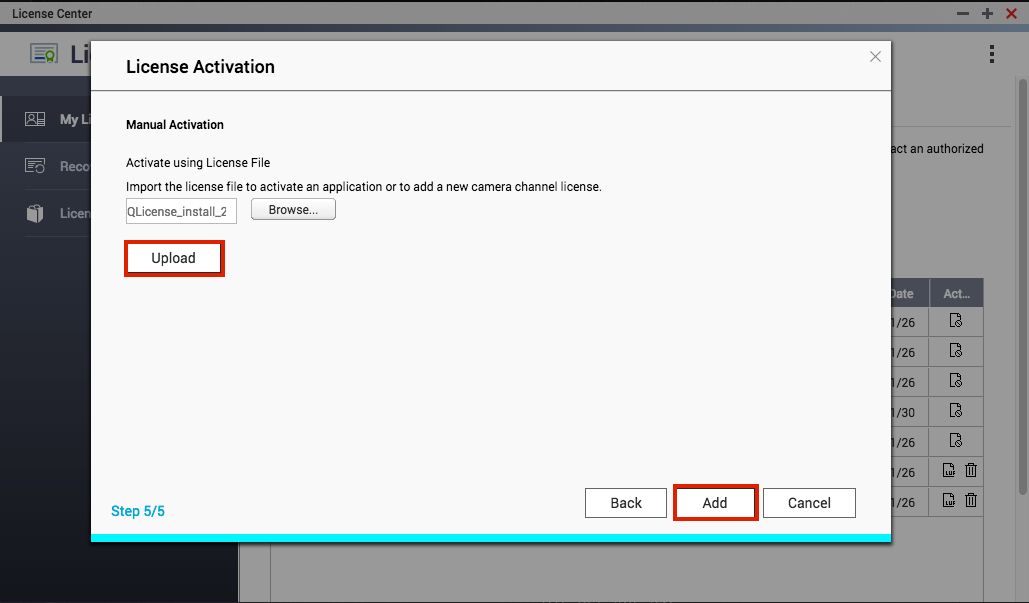
Jak dezaktywować autoryzację?
Kliknij przycisk  „Dezaktywuj”, a następnie wybierz metodę dezaktywacji:
„Dezaktywuj”, a następnie wybierz metodę dezaktywacji:
- „Użyj QNAP ID” > zaznacz pole obok opcji „Przeczytałem i zrozumiałem ostrzeżenie i chcę kontynuować.”, kliknij przycisk „Dalej”, a następnie dokończ proces dezaktywacji.
- „Dezaktywacja offline” > zaznacz pole obok opcji „Przeczytałem i zrozumiałem ostrzeżenie i chcę kontynuować.”, a następnie kliknij przycisk „Dalej”.
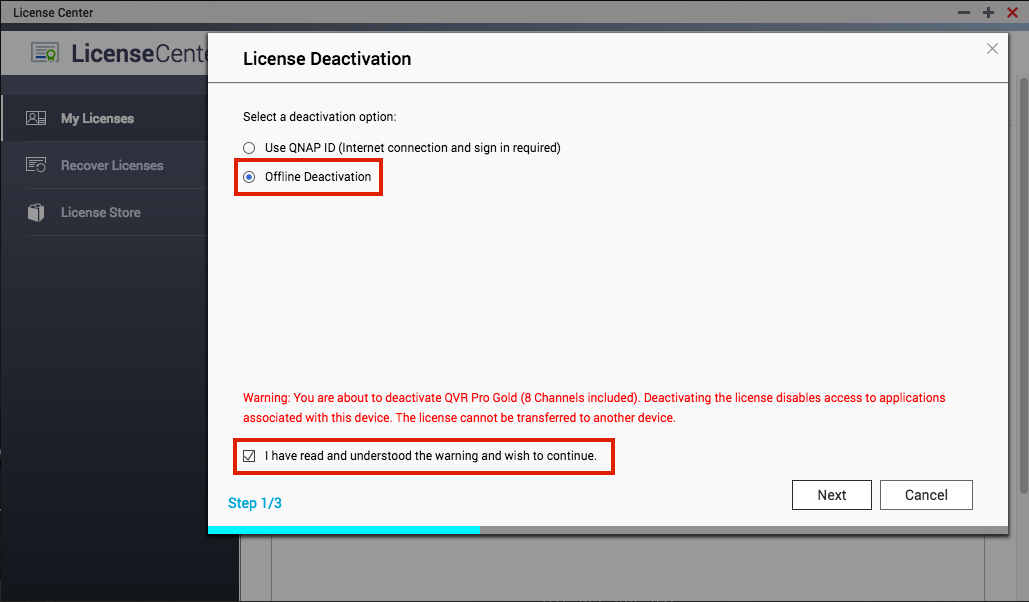
Kliknij polecenie „Pobierz”, pobierz plik odinstalowywania licencji (.LUF) z bieżącego urządzenia na komputer, który jest podłączony do Internetu.

Prześlij plik LUF na witrynę internetową licencji QNAP: https://license.qnap.com/.
Kliknij opcję „Moja licencja”, a następnie wybierz licencję, którą chcesz dezaktywować. Przejdź do opcji „Aktywacja i instalacja” > „Dezaktywuj licencję”.

Wybierz opcję „Dezaktywacja offline” i prześlij plik dezaktywacji (LUF), aby dokończyć dezaktywację.
Uwaga: Proces dezaktywacji offline zostanie zakończony dopiero, gdy na witrynę licencji QNAP zostanie przesłany plik LUF.

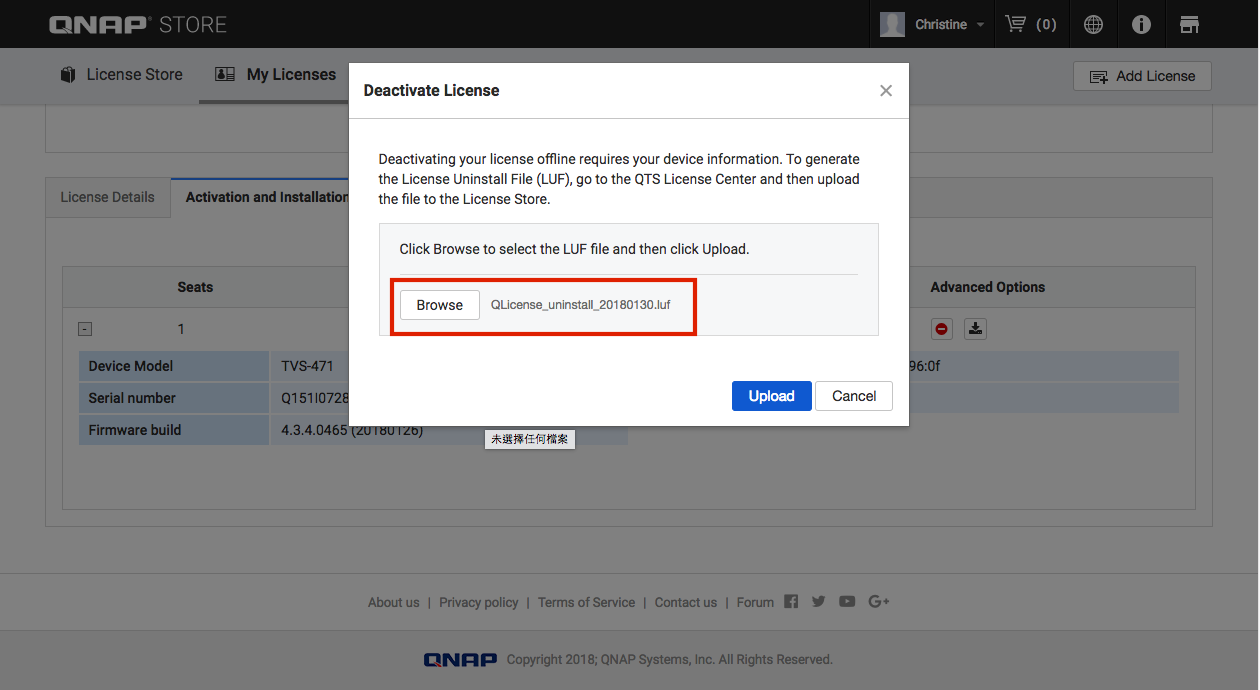
Uwaga: Jeżeli zdecydujesz się na dezaktywację licencji produktu, nie będziesz mieć dostępu do powiązanej aplikacji na tym urządzeniu, ani też licencja nie zostanie przeniesiona na inne urządzenie.
Uwaga: Gdy korzystasz z opcji Dezaktywacji offline, lista licencji aplikacji będzie wyświetlała stan wyłączona i nie będzie można jej bezpośrednio włączyć. Należy dokonać ponownej aktywacji po dodaniu klucza licencji.
Odzyskiwanie licencji
Jeżeli urządzenie zostało przywrócone do oryginalnych ustawień fabrycznych, licencje przestaną być dostępne. W takiej sytuacji poprzednie licencje można przywrócić, klikając opcję „Odzyskiwanie” w „Centrum licencji” > „Odzyskaj licencję”.
Należy pamiętać, że podczas korzystania z tej funkcji:
- Urządzenie musi być podłączone do Internetu.
- Musisz się zalogować za pomocą QNAP ID, aby odzyskać licencję powiązaną z bieżącym urządzeniem.
* Jeżeli urządzenie jest w naprawie, skontaktuj się z centrum pomocy QNAP Helpdesk.